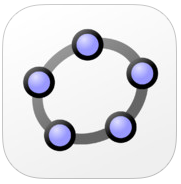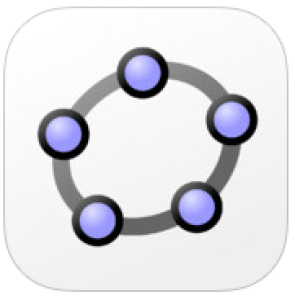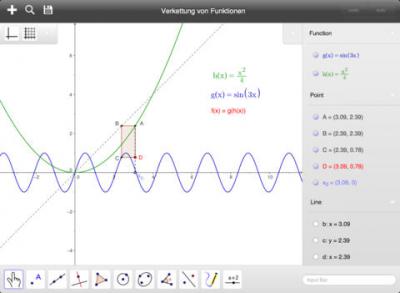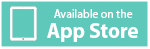Είναι μια ελεύθερη πολυβραβευμένη εφαρμογή μαθηματικών, για όλα τα επίπεδα της εκπαίδευσης, που ενσωματώνει: γεωμετρία, άλγεβρα, στατιστική, πίνακες, γραφήματα, σε ένα περιβάλλον, εύκολο ως προς την χρήση.
Αποτελεί για τους εκπαιδευτικούς εργαλείο συγγραφής για τη δημιουργία αλληλεπιδραστικών φύλλων εργασίας. Υπάρχουν αρκετές εργασίες για την τάξη στο www.geogebratube.org.
Διευκολύνει τους μαθητές στη δημιουργία μαθηματικών κατασκευών και μοντέλων. Επιτρέπει διαδραστικές διερευνήσεις μετακινώντας αντικείμενα και αλλάζοντας παραμέτρους.
Αρχικά επιλέγουμε εμφάνιση αξόνψν συντεταχμένων και πλέγμα, από αντίστοιχα κουμπιά (buttons), πάνω αριστερά.
Χρησιμοποιώντας τα εργαλεία στην "Εργαλειοθήκη", (κάτω γραμμή), έχουμε τη δυνατότητα να δημιουργήσουμε κατασκευές στην "Προβολή Γραφικών", με το δάχτυλο ή και τη γραφίδα. Ταυτόχρονα, οι αντίστοιχες συντεταγμένες και εξισώσεις εμφανίζονται στην "Προβολή". Το "Πεδίο Εισαγωγής" (κάτω δεξιά), χρησιμοποιείται για την απευθείας εισαγωγή συντεταγμένων, εξισώσεων, εντολών και συναρτήσεων, τα οποία εμφανίζονται αμέσως μετά το πάτημα του [Enter] στην "Προβολή Γραφικών". Στο GeoGebra, η γεωμετρία και η άλγεβρα συνεργάζονται παράλληλα.
Ας δούμε ένα παραδειγμα χρήσης της εφαρμογής με θέμα την κατασκευή "Περιγεγραμμένου Κύκλου Τριγώνου"
- Επιλέγουμε το εργαλείο "Πολύγωνο" από την εργαλειοθήκη. "Πτάμε" τρεις φορές (tap), στην "Προβολή Γραφικών", ώστε να δημιουργήσουμε τις κορυφές Α, Β και Γ. Κλείνουμε το τρίγωνο, πατώντας ξανά (tap) στο σημείο Α.
- Στη συνέχεια, επιλέγουμε το εργαλείο "Μεσοκάθετη Τμήματος" (πατάμε στο μικρό βελάκι που βρίσκεται κάτω δεξιά στο τέταρτο από αριστερά εικονίδιο και δημιουργούμε δυο Μεσοκαθέτους κάνοντας διαδοχικά κλικ σε δυο πλευρές του τριγώνου.
- Χρησιμοποιώντας το εργαλείο "Τομή δυο αντικειμένων", μπορούμε να πατήσουμε στην τομή των δυο μεσοκαθέτων ώστε να θέσουμε το κέντρο του περιγεγραμμένου κύκλου. Για να το ονομάσουμε «Μ» ανοίγουμε το διάλογο Μετονομασίας, πατάμε πάνω στο προτεινόμενο γράμμα που θέλουμε να αλλάξουμε και το παράθυρο διαλόγου πληκτρολογήστε «Μ» και [Enter].
- Για να ολοκληρώσουμε την κατασκευή, επιλέγουμε το εργαλείο "Κύκλος με κέντρο που διέρχεται από ένα σημείο" και πατάμε αρχικά στο κέντρο, και μετά σε οποιαδήποτε από τις κορυφές του τριγώνου.
- Χρησιμοποιώντας το εργαλείο "Μετακίνηση", μπορούμε να χρησιμοποιήσουμε το δάχτυλο για να σύρουμε τις κορυφές του τριγώνου σε διαφορετικές θέσεις – η κατασκευή μας θα αλλάζει δυναμικά στις νέες θέσεις.
Χρήσιμες συμβουλές:
- Δοκιμάστε τα κουμπιά Αναίρεση/Ακύρωση Αναίρεσης στην πάνω δεξιά πλευρά της οθόνης.
- Μπορείτε να κρύψετε ένα αντικείμενο, πατώντας επάνω του (στο δεξιό τμήμα που περιέχει όλα τα σημεία που έχουμε δημιουργήσει).
- Μπορείτε να αλλάξετε την εμφάνιση των αντικειμένων (χρώμα, τύπος γραμμής, ...) εύκολα χρησιμοποιώντας το αντίστοιχο κουμπί (button) πάνω αριστερά, το οποίο εμφανίζεται με το πάτημα του αντικειμένου του οποίου θέλουμε να αλλάξουμε τις ρυθμίσεις.
- Οι άξονες και το πλέγμα μπορούν να εμφανίζονται ή μη, χρησιμοποιώντας τη "Μπάρα Αλλαγής Στυλ", πάνω αριστερά στην οθόνη της εφαρμογής.
- Προκειμένου να μετακινήσετε την κατασκευή σας στην "Προβολή Γραφικών", επιλέξτε το εργαλείο Μετακίνηση της Προβολής Γραφικών και μετακινήστε με δάχτυλο.
- Στο δεξιό τμήμα της οθόνης, εμφανίζεται το "Πρωτόκολλο στοιχείων κατασκευής", που παρέχει έναν πίνακα με όλα τα βήματα της κατασκευής. Στο σημείο αυτό μπορούν να γίνονται αλλαγές που αφορούν στα αντικείμενα που έχουν εισαχθεί στην "Προβολή Γραφικών"

 , επιλέγεις είδος, βαθμίδα και γνωστικό πεδίο.
Στη σελίδα της κάθε εφαρμογής θα βρεις αξιολόγηση από ένα ειδικό εκπαιδευτικό, πρόταση για χρήση εντός και εκτός τάξης, βαθμολογίας και φυσικά το link για να την κατεβάσεις απευθείας από το App Store στο iPad σου.
, επιλέγεις είδος, βαθμίδα και γνωστικό πεδίο.
Στη σελίδα της κάθε εφαρμογής θα βρεις αξιολόγηση από ένα ειδικό εκπαιδευτικό, πρόταση για χρήση εντός και εκτός τάξης, βαθμολογίας και φυσικά το link για να την κατεβάσεις απευθείας από το App Store στο iPad σου.